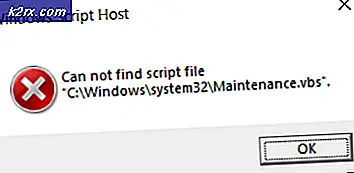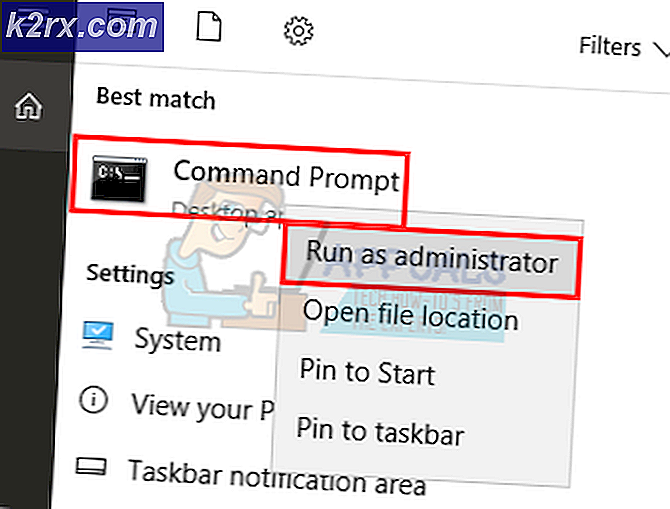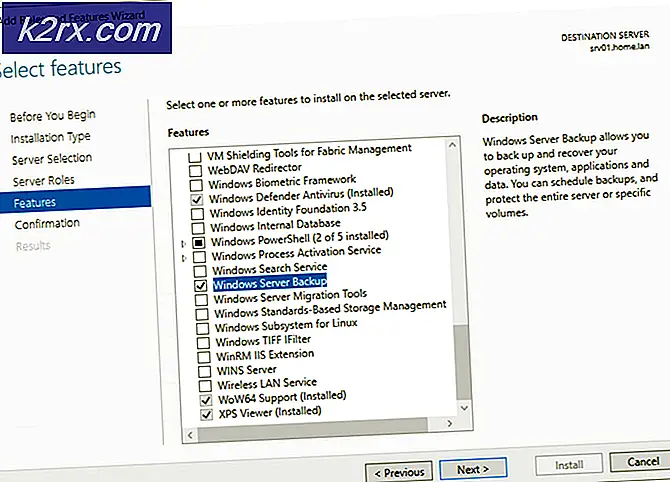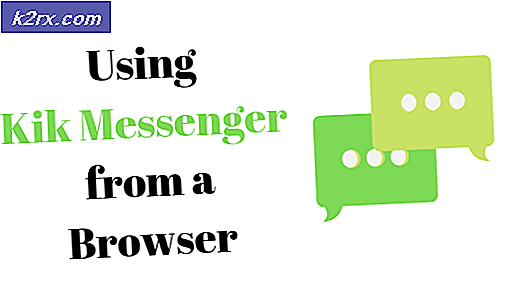Slik konfigurerer du en SYSLOG-server for å logge nettverkshendelser på Windows 10
Vanligvis lagrer nettverksenheter hendelsesmeldinger på selve enheten. Du kan imidlertid konfigurere den til å sendes til en bestemt server. Serveren kalles fremover en Syslog-server. Nettverket sender alle hendelsesmeldingene til Syslog-serveren som er spesifisert, der du kan lage bestemte regler for forskjellige typer meldinger. For å kunne gjøre dette bruker vi Kiwi Syslog Server-verktøyet fra SolarWinds. SolarWinds har utviklet flere programvare som kan brukes til å administrere systemer, nettverk etc.
Installasjon av Kiwi Syslog Server
For å sette opp en syslog-server må du først laste ned Kiwi Syslog Server-verktøyet fra det offisielle nettstedet SolarWinds. Lenken til verktøyet finner du her eller du kan ta en titt på beste syslog-serverne her .. Når du har lastet ned, kjører du installasjonsfilen. Under installasjonen vil den be deg om å installere verktøyet som en tjeneste eller som et program. Du kommer til å ønske å installere den som en tjeneste, siden det vil tillate Kiwi Syslog å behandle meldinger selv når brukeren ikke er logget på. Resten av installasjonen er grei og det er ingenting som trenger forklaring.
Sette opp Kiwi Syslog Server
Når du først har installert Kiwi Syslog Server på systemet, trenger du noen som kan lede deg gjennom de tilgjengelige alternativene. Ikke bekymre deg, vi skal dekke alle viktige funksjoner som er gitt i den gratis utgaven av Kiwi Syslog Server. Følg de gitte instruksjonene:
- Gå til Startmeny og åpne opp Kiwi Syslog Server.
- Nå er en av de første tingene du trenger å gjøre når du installerer en syslog-server, å sette opp filtre og handlinger. trykk Ctrl + P eller bare klikk Fil> Oppsett for å få oppsettvinduet.
- I utgangspunktet brukes filtre for å bestemme hva som skal skje når en melding mottas. Med verktøyet kan du filtrere en melding basert på prioritet, IP-adresseområde, innholdet i meldingen, kilden til meldingen AKA vertsnavn osv. Du kan angi et filter ved å opprette en ny regel eller i reglene opprettet som standard. For å opprette en ny regel, høyreklikk på Regler og velg Legg til regel. Marker deretter Filter, høyreklikk og velg Legg til filter.
- Du kan gi nytt navn til filteret hva du vil, men et navn som antyder hva filteret er for anbefales. Du kan angi filtertype ved å velge fra rullegardinlisten foran Felt. Som et eksempel velger vi IP-adresse.
- Etter det har du Handlinger. Handlinger forteller i utgangspunktet serveren hva de skal gjøre når et bestemt filter er oppfylt. Den kan vise de mottatte meldingene, lagre dem i en loggfil, spille av lyd osv. I gratisutgaven er det imidlertid begrensninger for handlingene du kan utføre. For å angi en handling, marker Handlinger, høyreklikk og velg Legg til handling.
- Du kan velge hva den gjør ved å velge fra rullegardinmenyen foran Handling.
- Det er mange ting du kan gjøre med dette verktøyet. Du kan endre hvordan meldingene vises ved å gå til Vise, stille inn alarmer når visse vilkår er oppfylt osv.
- Med dette verktøyet kan du også motta feller. SNMP-feller ligner liksom på syslog ved at de er sanntidsvarsler som varsler deg når du har et nettverksproblem.
- Du kan få verktøyet til å lytte etter SNMP feller ved å gå til SNMP under Innganger.
- Som standard lytter verktøyet til alle meldingene som sendes til serveren på UDP havn 514. Du kan også få det til å lytte tilr TCP Syslog meldinger ved å aktivere funksjonen.
- Når det er gjort, sendes alle meldingene til serveren på UDP havn 514 eller andre som du har konfigurert, vises.
- Hvis du vil lagre alle Regler, filtre og handlinger du har opprettet, kan du gjøre det ved å gå til Standard / Import / eksport. Der klikker du på ‘Eksporter innstillinger og regler til INI-fil’.
- Lagre filen hvor du vil.
- Du kan også tilbakestille alle regler og innstillinger ved å klikke ‘Last inn standardregler og innstillinger’.